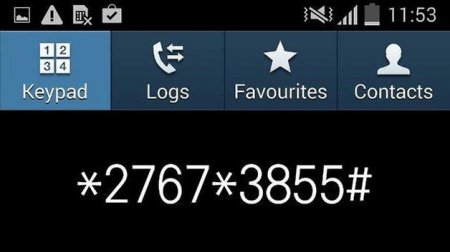Як зробити Hard Reset на Android: докладна інструкція
"Андроїд" - чудова операційна система з безліччю функцій і можливостей, яка створена для мобільних пристроїв. Зрозумілий інтерфейс, відкритість програмного коду і демократичність - ось головні переваги цієї оболонки, над якою невпинно трудяться розробники компанії "Гугл". У користувачів є великі можливості для модифікації платформи, завантаження нових додатків, установки лаунчер і іншого. А якщо ще й отримати рут-права (розширені права адміністратора), можна зовсім змінити систему до невпізнання виду. При бажанні завжди можна зробити скидання налаштувань до заводських (Hard Reset), гаджет буде як новенький. В даній публікації ми поговоримо про те, як зробити Hard Reset на Android і навіщо це, в принципі, може знадобитися.


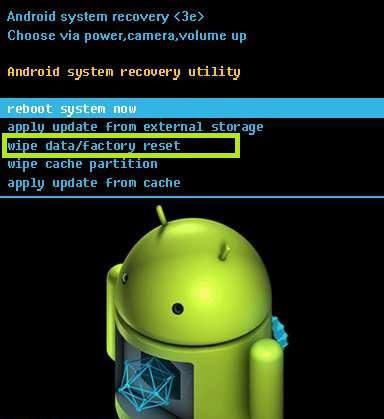
От і все. Тепер ви знаєте, як зробити Hard Reset на Android. Головне, робити це з розумом, не поспішаючи і передбачивши всі наслідки.
Навіщо робити Hard Reset?
Перш ніж перейти до подібної процедури, хотілося б сказати пару слів про те, що вона в себе включає, чим загрожує і чому вона може знадобитися користувачу. Hard Reset - це повний скидання налаштувань, тобто ви повертаєте стан системи до початкового вигляду. Як правило, в такому вигляді ви і купуєте новий пристрій. В першу чергу Hard Reset знадобиться власнику девайса при його продажу. Цей спосіб набагато простіше, ніж самому вишукувати всі користувальницькі дані та видаляти їх, до того ж скидання налаштувань гарантує повну очищення від кеша і іншого цифрового сміття. Hard Reset використовують як панацею від різних несправностей. Наприклад, смартфон може зависати, гальмувати, видавати різні помилки. В такому випадку можна "підбадьорити" систему скиданням. І нарешті, Hard Reset - це вихід, якщо ви забули графічний або цифровий пароль блокування екрану. Так як зробити Hard Reset на Android?Особисті дані при скиданні
Суттєвим недоліком такої процедури є те, що після скидання до заводських налаштувань видаляються всі призначені для користувача настройки, додатки, особисті дані, збережені акаунти, логіни, паролі та вся інформація, яка містилася в пам'яті телефону. Залишаться тільки ті дані, що зберігаються на карті пам'яті, вона, як кажуть, живе своїм життям, і єдиний спосіб внести корективи в її вміст - відформатувати або цілеспрямовано редагувати інформацію, що вона включає. Іноді скидання налаштувань доводиться здійснювати в непередбачуваній ситуації (як у випадку з поломкою або забутим паролем), і для того щоб не втратити важливу інформацію, зробіть його резервну копію. Відмінним способом збереженням особистої інформації для всіх користувачів Android є хмара "Гугла" і подібні ресурси, але про це варто подбати заздалегідь, адже після Hard Reset інформація вже не підлягає відновленню.
Як зробити Hard Reset на Android?
Є кілька способів провести подібну процедуру. Ми розповімо трохи про кожного з них. Якщо вам потрібен скидання налаштувань, наприклад, при неполадках або забутий пароль, наступний спосіб для вас. Він є найбільш складним, адже вимагає від користувача відвідування режиму Recovery (невелика консоль для завантаження операційної системи та скидання налаштувань). Для кожної моделі пристрою спосіб потрапити в цю консоль різний. Спершу потрібно вимкнути пристрій. Потім натиснути певну комбінацію клавіш. Наприклад, якщо ви не знаєте, як зробити Hard Reset Samsung, підійде поєднання клавіш харчування (вона ж є кнопкою блокування) та зменшення гучності. Ця сама распространененная комбінація і придатна для більшості моделей сучасних смартфонів. Наступна за популярністю комбінація - харчування+збільшення гучності або ті ж комбінації з кнопкою "додому" (центральна кнопка під дисплеєм).
Режим "рекавері"
Якщо ви побачите на екрані логотип "Андроїда", а потім чорний екран зі списком дій, то ви потрапили в консоль. Тепер потрібно вибрати параметр wipe data /factory reset. Всього пунктів небагато, так що це не складе труднощів. Перемикайтеся по списку за допомогою кнопок, якими регулюєте гучність звуку. Тривалим натисканням кнопки блокування ви підтверджуєте вибір. Скидання налаштувань до заводських здійснено, і ви повернулися в початкове меню. Тепер треба тільки повернутися в звичайний режим за допомогою перезавантаження. Для цього виберіть пункт Reboot System. Як зробити Hard Reset HTC і інших моделей? Так точно так само, якщо пристрій працює під управлінням ОС "Андроїд".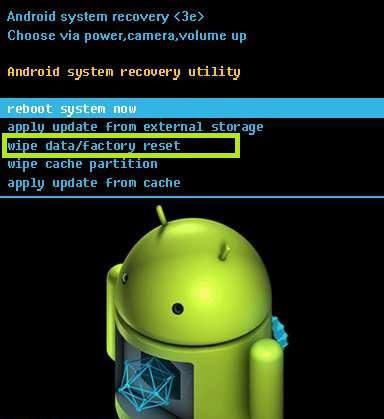
Скидання з допомогою "Налаштувань"
Якщо з системою у вас нічого страшного не сталося і ви цілком можете дістатися до "Налаштувань" "Андроїда", то цей спосіб для вас. На останніх версіях там є пункт "Відновлення та скидання". Тепер натисніть кнопку "Скидання". У вас буде можливість прочитати ще одне повідомлення про те, що дані будуть видалені, і добре подумати, чи потрібно вам це. Якщо все влаштовує - ще раз підтверджуємо дію, і все готово. Якщо вам цікаво, як зробити Hard Reset на Android-планшеті, то цей спосіб теж повинен вам підійти. В крайньому випадку скористайтеся попереднім варіантом, однак потрапити в режим "рекавері" на планшетах буває досить важко.Скидання до заводських налаштувань за допомогою коду
Деякі користувачі "Андроїда" знають, що багато важливі операції можна виконувати за допомогою ряду цифрових кодів, які набираються на диалере (панель для введення телефонного номера). Тобто ви просто набираєте певний код так, якщо б ви набирали звичайний номер, і система реагує на нього відповідним чином. Вбийте код *2767*3855# , *#*#7378423#*#* або *#*#7780#*#* в залежності від моделі гаджета, і ваші налаштування тут же будуть скинуті без будь-яких додаткових підтверджень. Тому добре подумайте, перш ніж набирати один з кодів. Цей спосіб хороший своєю швидкістю і тим, що підходить навіть для китайських "Андроїдів". Якщо ви не знаєте, як зробити Hard Reset Prestigio - це прекрасний варіант. Такі коди існують і для інших функцій і були розроблені для тестування пристроїв.От і все. Тепер ви знаєте, як зробити Hard Reset на Android. Головне, робити це з розумом, не поспішаючи і передбачивши всі наслідки.
Цікаво по темі

МФУ "Епсон Л355" (Epson L355): інструкція, опис, підключення, налаштування
Відмінний багатофункціональний пристрій на базі струминної технології друку і оснащене фірмовою вбудованою системою НПЧ — це “Епсон Л355". Саме

Безпечний режим на планшеті: як вимкнути і як використати таку можливість?
Для вирішення можливих проблем розробники забезпечили платформу Android можливістю виходу в безпечний режим. Про те, що це таке, як його

Як повернути стару версію "Андроїд" після оновлення на смартфоні?
Починаючи ще з 2009 року, коли вийшла перша версія Android, розробники не зупинялися у вдосконаленні та модифікації свого дітища. Регулярно
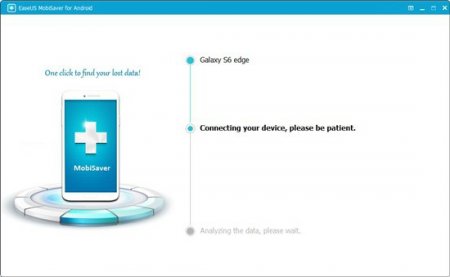
Як відновити на "Андроїд" віддалений файл: інструкція
Ця стаття відповідає на питання про те, як відновити "Андроїд" віддалений файл. Вона буде корисна тим користувачам, які випадково видалили документ,

Розширюємо функціонал гаджета: як увімкнути телефон через комп'ютер
У статті розповідається про необхідні дії для підключення мобільного телефону до комп'ютера з використанням USB-порту. Розглядаються можливості
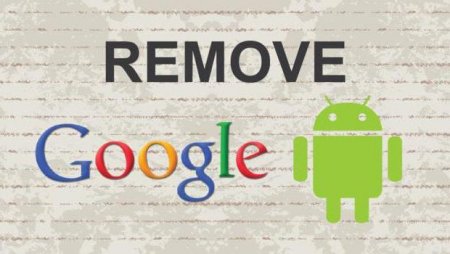
Як відв'язати телефон облікового запису Google: кілька способів
Як відв'язати телефон облікового запису Google? Зробити це можна безліччю способів: деякі передбачають повне видалення облікового запису, інші